Ako odstrániť svoj účet LinkedIn

Zistite, ako bezpečne odstrániť svoj účet LinkedIn a zabezpečte si, že budete mať kópiu svojich údajov. Tento článok obsahuje kroky a odporúčania na efektívne odstránenie účtu LinkedIn.
Môžete sa staviť, že ak zatvoríte svoj účet na LinkedIn, bude im ľúto, že odchádzate. V tomto príspevku uvidíte kroky, ktoré je potrebné vykonať na zatvorenie účtu LinkedIn a vymazanie všetkých údajov v ňom. Uvidíte tiež, čo zahŕňa zrušenie účtu, aby ste mohli meditovať o tom, či je zatvorenie účtu tou správnou voľbou, aspoň zatiaľ.
Uistite sa, že ste dlho premýšľali o tom, či je zatvorenie účtu LinkedIn tou najlepšou voľbou. Pri zatvorení účtu odstránite všetky odporúčania, pripojenia a všetky odporúčania, ktoré ste dostali. Váš profil bude natrvalo preč a nebudete mať prístup k svojim informáciám.
Ak ste používateľom Premium a svoj účet na LinkedIn odstraňujete len preto, že nechcete používať Premium, nie je potrebné ho zatvárať. Môžete prejsť na nižšiu verziu z prémiového účtu na bezplatný účet. Nebudete si môcť užívať funkcie, ktoré ponúka Premium účet, ale aspoň budete mať svoj účet.
Ak sa chcete zbaviť iba svojho Premium účtu, môžete zrušiť svoje predplatné na LinkedIn kliknutím na možnosť Ja pod profilovým obrázkom. Potom kliknite na možnosť Prístup k môjmu prémiovému účtu a potom na možnosť Spravovať prémiový účet.
Keď vás LinkedIn pošle na stránku nastavení prémiového predplatného, kliknite na Zrušiť predplatné. Túto možnosť nájdete v časti Spravovať predplatné. Na dokončenie procesu postupujte podľa pokynov na obrazovke.
Ak chcete zatvoriť svoj účet LinkedIn, kliknite na ikonu Ja vpravo hore.
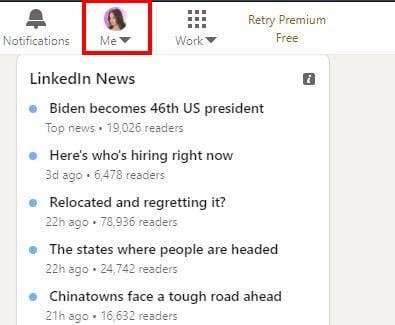
Kliknite na Nastavenia a súkromie a kliknite na Predvoľby účtu.
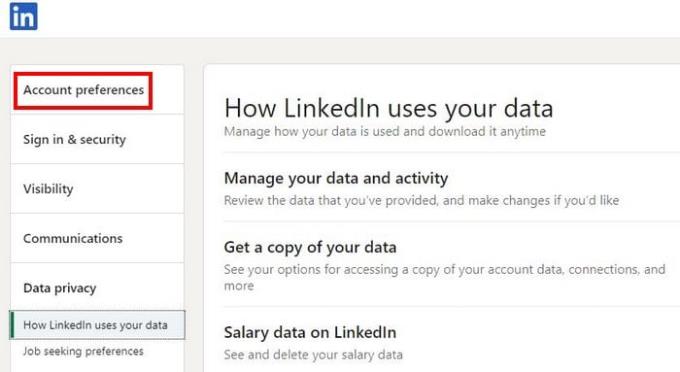
Keď sa nachádzate v časti Predvoľby účtu , prejdite úplne nadol, kým sa nedostanete na Správa účtu , alebo môžete na túto možnosť kliknúť a automaticky sa tam dostanete. V tejto časti uvidíte tri možnosti: Zlúčiť účty, Hibernovať účet a Zrušiť účet.
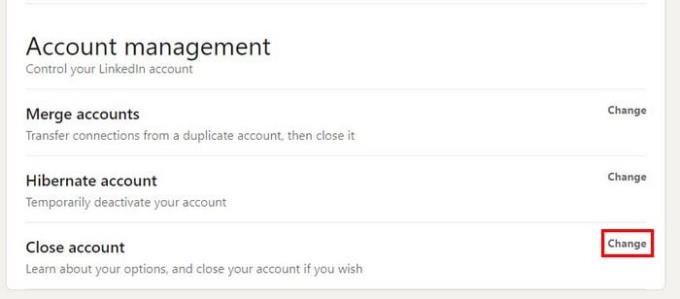
Kliknite na možnosť Zmeniť vedľa možnosti Zatvoriť účet. LinkedIn vás požiada, aby ste im povedali, prečo odchádzate. Uvidíte tiež priestor na zanechanie komentára. V ďalšom kroku budete musieť zadať svoje heslo. Kliknite na možnosť zatvorenia účtu a máte hotovo.
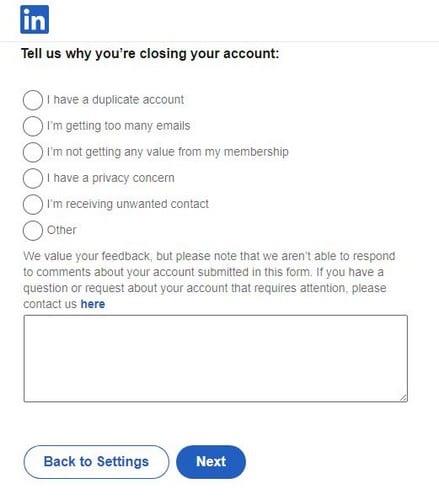
Nerobte si starosti, ak ste zatvorili svoj účet a vidíte, že vaše informácie sa stále objavujú vo vyhľadávačoch. Je to normálne a potrvá to trochu dlhšie, kým sa vaše informácie už nezobrazia. Ak máte nejaké informácie, ktoré si musíte uložiť, uistite sa, že ste si pred zatvorením stiahli kópiu svojho účtu, inak o všetko prídete.
Aj keď svoj účet zatvoríte, stále ho môžete obnoviť, ak si to pred uplynutím 20-dňovej lehoty rozmyslíte. Majte však na pamäti, že aj keď získate svoj účet späť, stále existujú veci, ktoré nebudete môcť obnoviť. Napríklad stratíte:
Keď ste boli v sekcii Správa účtu, bola tu možnosť účtu Hibernate. Ak si nie ste úplne istí, že zatvorenie účtu je tou najlepšou voľbou, môžete skúsiť hibernáciu účtu. Nezabudnite kliknúť na možnosť Ja pod profilovým obrázkom > Predvoľby účtu > Správa účtu > Kliknite na možnosť Zmeniť vedľa možnosti dlhodobého spánku.
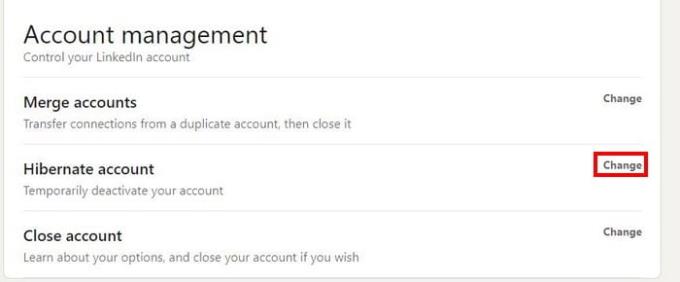
Rovnako ako pri zatváraní účtu, LinkedIn sa vás opýta, prečo chcete svoj účet hibernovať. Budete musieť zadať svoje heslo a potom kliknúť na možnosť Hibernate.
Keď hibernujete svoj účet LinkedIn, ostatní uvidia váš účet inak. Napríklad váš profilový obrázok nebude viditeľný a bude sa im zobrazovať iba všeobecná ikona.
Váš obsah, komentáre, články atď. nebudú vymazané, ale ostatní ich nebudú môcť vidieť. Okrem toho nebude viditeľný ani všetok obsah, ktorý ostatní mohli vidieť, keď si prezerali váš profil. Ak zmeníte názor a chcete svoj účet LinkedIn späť, stačí sa znova prihlásiť. To stačí na opätovnú aktiváciu účtu.
Pokiaľ ide o prestávku od LinkedIn, máte možnosti. Keď ste v strese, môže sa zdať, že ako najlepšia možnosť sa toho všetkého zbaviť, no keď sa upokojíte, uvedomíte si, že ste možno urobili chybu. LinkedIn má možnosti minimalizovať počet správ alebo upozornení, ktoré dostanete, aby ste si od toho všetkého oddýchli. Ste skôr naklonený zatvoreniu účtu alebo jeho hibernácii? Podeľte sa o svoje myšlienky v komentároch nižšie.
Zistite, ako bezpečne odstrániť svoj účet LinkedIn a zabezpečte si, že budete mať kópiu svojich údajov. Tento článok obsahuje kroky a odporúčania na efektívne odstránenie účtu LinkedIn.
Jednou z funkcií na LinkedIn, o ktorej ste možno nevedeli, je možnosť sťahovať si údaje. Vo všeobecnosti existujú tri dôvody, prečo by ste to mohli chcieť urobiť;
Na internete je veľa zdrojov, ktoré vám môžu pomôcť nájsť si prácu, ale LinkedIn je tiež skvelým nástrojom na vyhľadávanie v pracovných zoznamoch Tu je návod.
Funkciou, ktorú implementovalo mnoho platforiem sociálnych sietí, je automatické prehrávanie videa. Cieľom tohto konceptu je podporiť vašu angažovanosť
To, že hráte pekne, neznamená, že to budú robiť všetci na LinkedIn. Môžete byť profesionál ako profesionál, ale to vám nezaručuje
Použite tieto dve možnosti na zobrazenie nemobilnej verzie webovej lokality LinkedIn na vašom zariadení so systémom Android alebo iOS.
Ak nemôžete posielať správy na LinkedIn, pokračujte v čítaní tohto sprievodcu, aby ste zistili, čo by mohlo spôsobiť tento problém a ako ho môžete vyriešiť.
Technológia nám pomohla nielen žiť jednoduchší každodenný život, ale aj spojiť sa. Sociálne platformy využíva čoraz viac ľudí na celom svete
Potrebujete si oddýchnuť od LinkedIn? Pozrite sa, ako môžete svoj účet zavrieť alebo prepnúť do režimu dlhodobého spánku, aby ste si oddýchli.
Chráňte sa a pomocou tohto návodu nastavte dvojfaktorové overenie na všetkých hlavných sociálnych sieťach.
Ako takmer všade na internete, LinkedIn analyzuje vaše údaje o používaní na svojej platforme. To zahŕňa kategórie záujmov, ktoré sú odvodené od vašich
Ak ste si zmenili alebo meníte svoju e-mailovú adresu, pravdepodobne budete chcieť zmeniť e-mailovú adresu spojenú s vašimi účtami na webových stránkach. V tomto návode sa dozviete, ako zmeniť e-mailovú adresu prepojenú s vaším LinkedIn.
Pomocou aplikácie Microsoft Resume Assistant si môžete vylepšiť svoj životopis v prezentácii aj obsahu a predviesť svoje najlepšie funkcie.
Čo robiť, ak LinkedIn nedokáže načítať obrázky? Môžete vyriešiť tento problém? Ak chcete zistiť, ako tento problém vyriešiť, otvorte túto príručku.
Zábavte sa na svojich Zoom stretnutiach so šialenými filtrami, ktoré môžete vyskúšať. Pridajte si halo alebo vyzerajte ako jednorožec na svojich Zoom stretnutiach s týmito vtipnými filtrami.
Zistenie, ako preniesť Microsoft Office na váš nový počítač, je nevyhnutné pre udržanie produktivity. Tu je návod, ako to urobiť.
Pri počutí slov cookies si možno pomyslíte na tie s čokoládovými lupienkami. Existujú však aj tie, ktoré nájdete v prehliadačoch a ktoré vám pomáhajú mať bezproblémový zážitok z prehliadania. Prečítajte si, ako nastaviť preferencie cookies v prehliadači Opera pre Android.
Ak nemáte fotografickú pamäť, potrebujete pridať údaje o kreditnej karte na automatické vyplnenie v Edge pre Android. Môžete uložiť všetky informácie o vašich kreditných kartách, aby ste urýchlili online platby pridaním údajov o kreditnej karte do funkcie automatického vyplnenia v Edge pre Android podľa týchto krokov.
Naučte sa urýchliť čas, ktorý strávite prácou na súboroch PowerPoint, naučením sa týchto dôležitých klávesových skratiek PowerPoint.
Zmena nastavení hlasu pre aplikáciu Waze vám umožní počuť iný hlas zakaždým, keď potrebujete cestovať. Tu je návod, ako to zmeniť.
Zistite, aké kroky treba dodržať, aby ste rýchlo vypnuli Google Assistant a získali trochu pokoja. Cítite sa menej špehovaní a deaktivujte Google Assistant.
Mnoho spravodajských článkov sa odvoláva na “temný web”, ale veľmi málo z nich skutočne hovorí o tom, ako na neho získať prístup. Väčšina stránok na temnom webe hostí nelegálny obsah.
Objavte, ako môžete jednoducho a rýchlo aktivovať tmavý režim pre Skype na vašom počítači s Windows 11 za menej ako jednu minútu.
Možno tomu neprikladajte veľkú váhu, ale jednou z najbežnejších funkcií smartfónu je možnosť zachytiť snímku obrazovky. S časom sa metódy na snímanie týchto snímok vyvinuli z rôznych dôvodov, či už ide o pridanie alebo odstránenie fyzických tlačidiel alebo zavedenie nových softvérových funkcií.




















